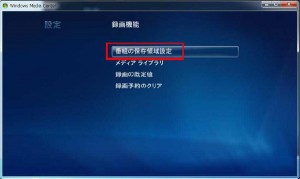更新日:2011年8月1日
地デジチューナーが搭載されたモデルでは、「C」ドライブが標準の録画先に設定されています。
SSD 搭載モデルでは「C」ドライブにSSD が割り当てられていますが、SSD はハードディスクに比べると容量が少ないために、録画データーを十分に保存できない場合があります。
以下の手順で録画データーの保存先を変更することをお奨めします。
■録画データーの保存先の変更方法
1.「スタート」ボタン→「すべてのプログラム」→「Windows Media Center」を選択し「Windows Media Center」を起動させます。
2.「タスク」をクリックします。
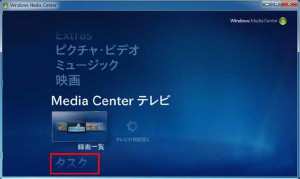
3.赤枠部分をクリックし「設定」を開きます。
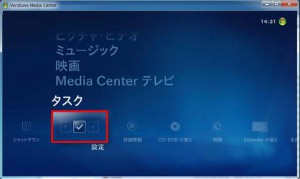
7.(1)の「-」「+」をクリックすることで、録画するドライブを変更することができます。
8.(2)の「-」「+」をクリックすることで、録画するデーターの最大記憶容量を指定することができます。
「録画用領域(サイズ)」に連動して「録画用領域(時間)」も変動します。用途に合わせて変更してください。
9.設定変更が終わったら(3)の「保存」をクリックします。

※録画するドライブや録画用領域(サイズ)、録画用領域(時間)の表示は搭載されているハードディスクの容量によって異なります。
10.保存先を「C」ドライブから「D」ドライブに変更した場合、「D」ドライブに「録画一覧」フォルダーが作成されています。

以上で作業は終了です。